Ativar modo de fixação de tela no Samsung Galaxy S6

A fixação de tela é um novo recurso introduzido desde o Android 5.0, evita que os usuários se preocupem com a curiosidade de outras pessoas ao emprestar seu Samsung Galaxy S6.
O modo ambiente é um modo que ajuda a mesclar a TV , tornando-se parte do ambiente que aparece nas TVs QLED da Samsung.
De forma mais compreensível, este modo permitirá que a TV exiba belas imagens de temas, fotos pessoais, música, clima, simulando cores de pintura de paredes ou notícias, ...

O modo ambiente torna a TV parte da sala
Você pode abrir o Modo ambiente das seguintes maneiras:
• Pressione o botão Modo Ambiente no controle remoto .
• Use o modo de comando de voz ("Iniciar modo ambiente").
• Selecione o ícone do modo ambiente presente no menu da TV .
• Ative através do aplicativo móvel SmartThings .
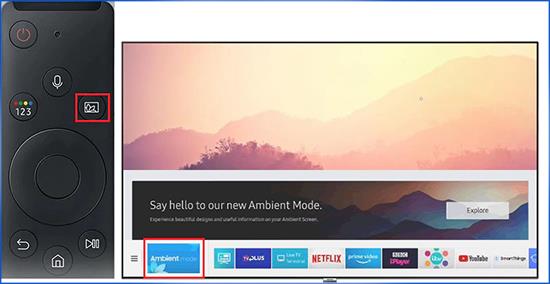
Ative o modo ambiente por controle remoto ou na TV
Observação: antes de seguir as instruções, certifique-se de que sua TV esteja ligada e conectada ao aplicativo SmartThings no SmartHub . Você precisará de uma conta Samsung para entrar em aplicativos no telefone e aplicativos na TV.
- Abra o aplicativo SmartThings no seu telefone . Se o seu telefone não não tem SmartThings , você pode baixar o aplicativo SmartThings , indo para a Play Store App (Android) e App Store (iOS) para baixá-lo. Aqui estou um exemplo em um telefone Android .
Visite ESTE LINK para ir para a página de download do SmartThings.
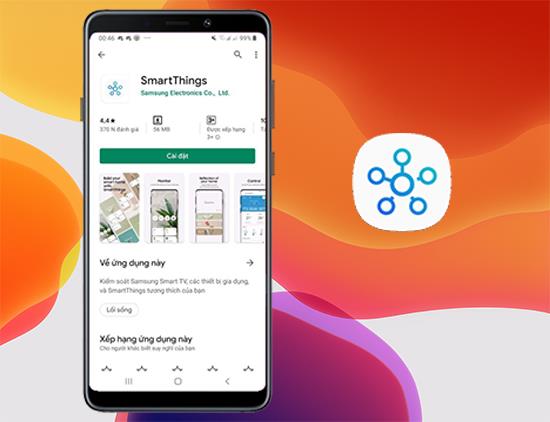
Aplicativo SmartThings na Play Store
- Em seguida, clique em Dispositivos . > Se você não se conectou à TV antes , pode adicioná-lo clicando em Adicionar dispositivo ou selecionar Todos os dispositivos e selecionar a TV na lista de resultados.
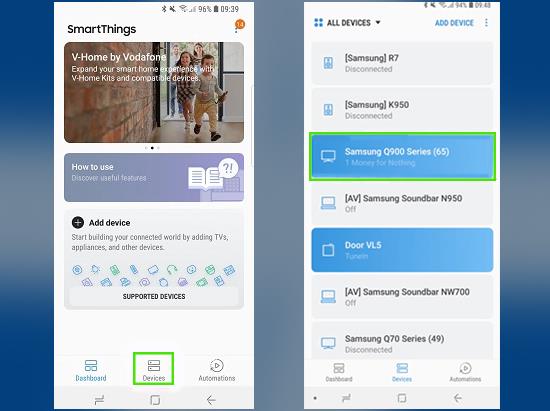
Selecione Dispositivos para conectar o telefone à TV
- Em seguida, selecione Menu, indicado por reticências verticais no canto superior direito. > Em seguida, toque em Ambient Background .
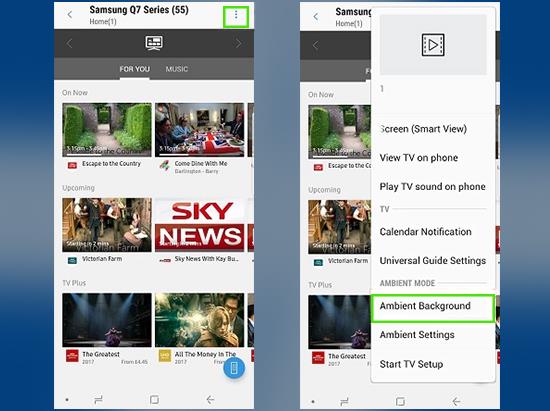
Abra o menu para entrar na imagem de fundo do ambiente
- Selecione uma das imagens de fundo disponíveis e ajuste-a clicando nas palavras Ajuste de cor .
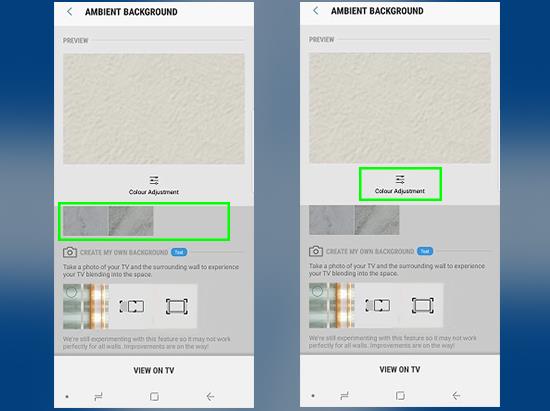
Personalize com imagens de fundo disponíveis
- Ou você pode escolher um papel de parede semelhante à parede da sua casa através da câmera , você pode escolher uma das duas funções em Criar meu próprio fundo . Com a função à esquerda , você encaixará sua TV na parede . Quanto à função à direita , você capturará as laterais da TV e a parede .
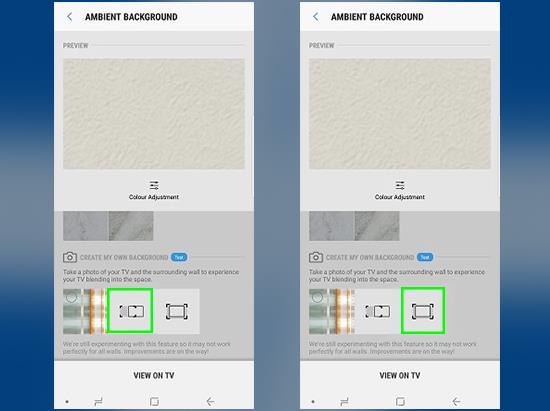
Selecione a função para tirar fotos de paredes para imagens de fundo
- Se você escolher a função à esquerda , ocupe a área ao redor da TV que deseja que seja a imagem de fundo> Em seguida, você deve mesclar as imagens na borda da TV , então o dispositivo criará o papel de parede que você emparelhou.
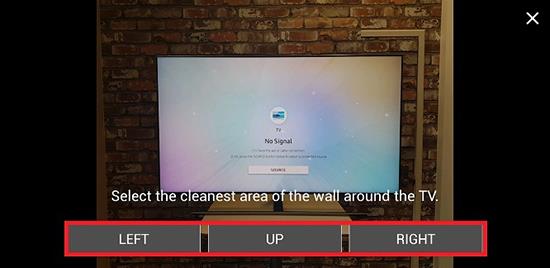
Selecione cada área para capturar
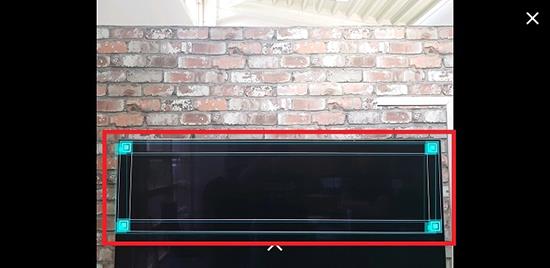
Una as fotos nas laterais da TV
- Se escolher a função certa , basta manter a TV dentro da linha e sem obstruções . > Assim que a linha ficar azul , pressione capturar .

Alinhe a linha para que fique verde e dispare
- Se você está satisfeito com a foto . > Clique em Exibir na TV .
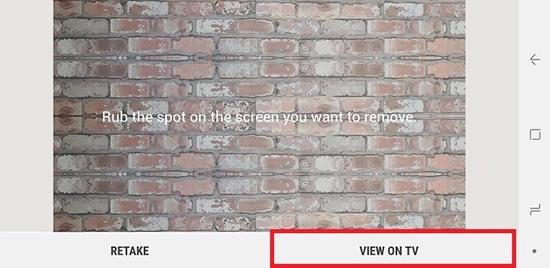
Clique em Exibir na TV para exibi-lo na TV
- E se não ficar satisfeito . > Clique em Retomar para capturar a imagem de fundo.
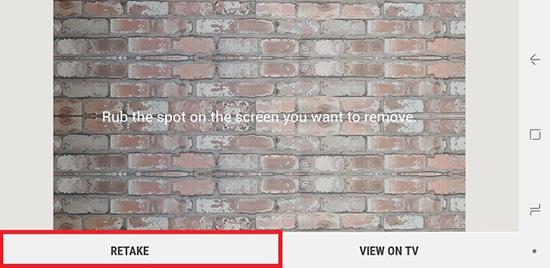
Pressione Retomar para capturar a imagem de fundo
- Abra o modo ambiente na TV> Selecionar informações .
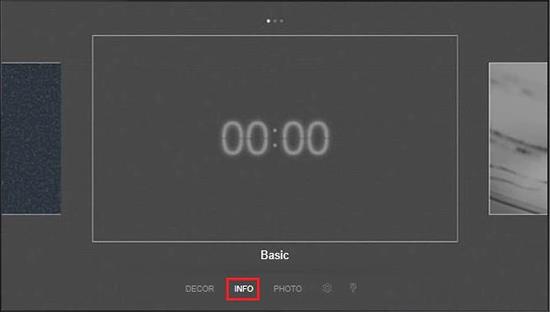
Selecione Informações para escolher as informações que deseja exibir
- Role para frente e para trás para escolher as informações de exibição desejadas.
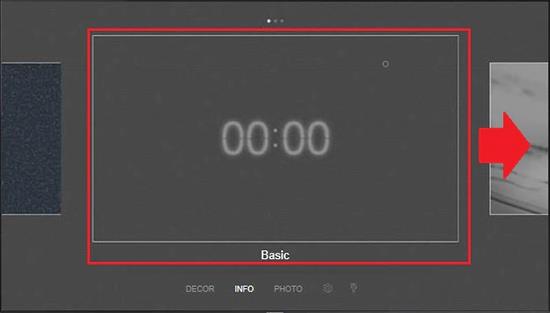
Role para os lados para selecionar as informações que deseja
- Primeiro você precisa conectar a TV ao telefone por meio do aplicativo SmartThings.
- Clique no ícone do modo ambiente na interface. > Selecione Foto .
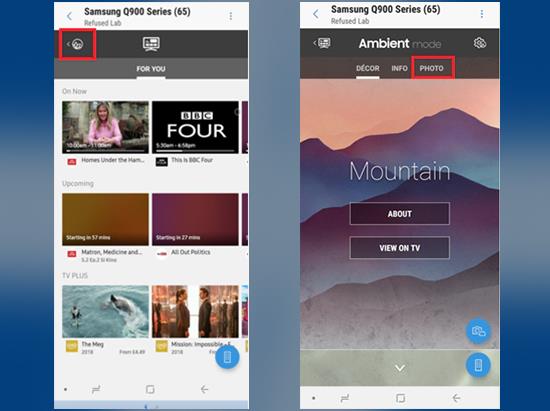
Selecione o modo ambiente para definir sua própria imagem de fundo
- Escolha o tipo de papel de parede que você gosta e escolha Make My Own > Em seguida, obtenha a fonte da foto da galeria do seu telefone ou do Samsung Cloud > Finalmente, se você estiver satisfeito com as fotos, clique em Exibir na TV , se não Clique em qualquer uma das suas fotos para editá-la .
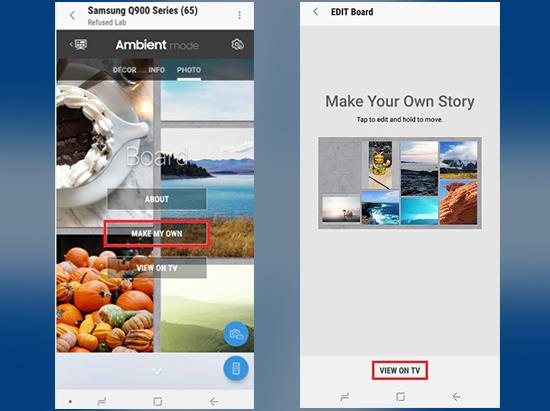
Crie sua própria imagem de fundo e mostre-a na TV
- Você abre o modo ambiente na TV . > Selecione Decoração . > Em seguida, role para a esquerda ou direita para localizar e selecionar a foto desejada .
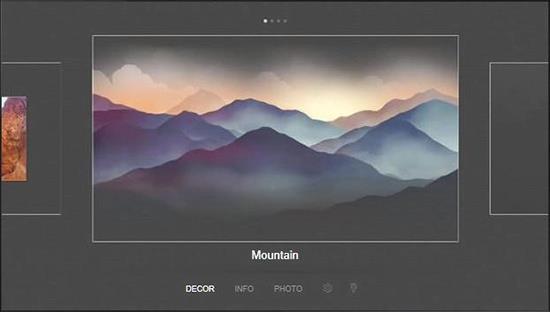
Selecione Decoração para escolher a imagem que você gosta
- Você pode pedir à TV para reproduzir música dando um comando , por exemplo "Tocar ontem uma vez mais" ou "Tocar música relaxante" (você precisa pré-instalar o Samsung Music, Spotify ou aplicativos de música compatíveis. na sua TV ).
Você também pode conectar a TV Bluetooth ao telefone para ouvir música e também usar o aplicativo SmartThings para reproduzir música .
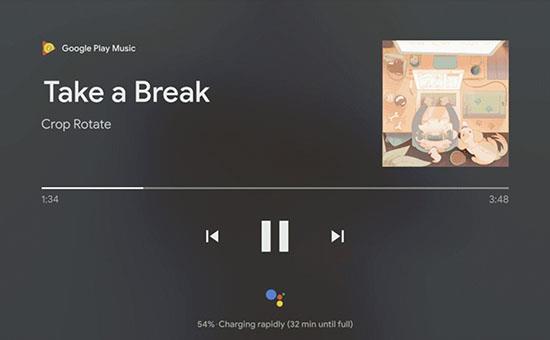
A música está tocando no aplicativo Google Play Music
A TV no modo ambiente possui um sensor de brilho . A tela escurecerá automaticamente o brilho para se misturar ao ambiente circundante e economizar energia .
Você pode definir um temporizador no modo ambiente para que a TV desligue após um certo tempo . O cronômetro padrão é 4 horas .
Esperançosamente, por meio deste artigo, você entenderá mais sobre o que é o Modo ambiente. Obrigado e nos vemos nos seguintes artigos.
A fixação de tela é um novo recurso introduzido desde o Android 5.0, evita que os usuários se preocupem com a curiosidade de outras pessoas ao emprestar seu Samsung Galaxy S6.
Atender e encerrar chamadas economiza mais tempo e operações.
As informações da máquina ajudam a verificar informações como IME, modelo ...
Quanto mais pontos de toque um telefone sensível ao toque tiver, mais suave e mais responsivo será o toque.
A tela de borda em telefones Samsung torna mais fácil e rápido manipular seus aplicativos favoritos, listas, etc.
Às vezes, notificações de aplicativos como Facebook, Zalo ... podem ser irritantes para o seu trabalho, você pode configurá-los para ligar / desligar.
Faça capturas de tela facilmente com apenas um toque na tela.
Adicione uma tecla de câmera flutuante que você pode mover para qualquer posição na tela nos modos Auto e Selfie.
A configuração de brilho da tela do Samsung Galaxy J7 ajuda a definir a hora em que o dispositivo desligará automaticamente quando não estiver em uso.
Você pode estender a palma da mão em direção à câmera para tirar uma selfie após alguns segundos.
As atualizações de software ajudam a máquina a adicionar novos recursos ou melhorar seu desempenho na experiência do usuário.
Ative rapidamente uma função específica e atalhos de configuração, como: Assist, cor negativa ...
O telefone suporta carregamento rápido, mas leva muito tempo para carregar totalmente a bateria, por quê? E como consertar esse longo carregamento do telefone Samsung?
Mostrar informações do proprietário O Samsung Galaxy J7 mostrará suas informações na tela de bloqueio.
Touchpoint é uma tecnologia que permite em uma superfície de tela a capacidade de reconhecer a presença de mais de um ou mais de dois pontos.
Para silenciar chamadas e alarmes recebidos, coloque sua mão na tela ou vire o dispositivo de cabeça para baixo.
O modo de economia de bateria ajuda o dispositivo a controlar a quantidade de bateria usada para prolongar o tempo de uso.
A conectividade 3G torna possível trabalhar ou jogar a qualquer hora e em qualquer lugar.
Adicione uma tecla de câmera flutuante que você pode mover para qualquer posição na tela nos modos Auto e Selfie.
Você pode enviar uma mensagem de emergência para destinatários em uma situação de emergência pressionando o botão liga / desliga três vezes consecutivas.


















